Microsoft Entra SSO-integratie met Krisp Technologies
In dit artikel leert u hoe u Krisp Technologies integreert met Microsoft Entra ID. De VOICE Productivity AI van Krisp verbetert de spraakcommunicatie door achtergrondruis te verwijderen, accenten te verduidelijken en transcripties aan te roepen. Wanneer u Krisp Technologies integreert met Microsoft Entra ID, kunt u het volgende doen:
- In Microsoft Entra ID beheren wie toegang heeft tot Krisp Technologies.
- Ervoor zorgen dat gebruikers zich automatisch met hun Microsoft Entra-account kunnen aanmelden bij Krisp Technologies.
- Beheer uw accounts op één centrale locatie.
U configureert en test eenmalige aanmelding van Microsoft Entra voor Krisp Technologies in een testomgeving. Krisp Technologies ondersteunt door SP geïnitieerde eenmalige aanmelding en Just In Time-inrichting van gebruikers.
Als u Microsoft Entra ID wilt integreren met Krisp Technologies, hebt u het volgende nodig:
- Een Microsoft Entra-gebruikersaccount. Als u dat nog niet hebt, kunt u gratis een account maken.
- Een van de volgende rollen: Application Beheer istrator, Cloud Application Beheer istrator of Toepassingseigenaar.
- Een Microsoft Entra-abonnement. Als u geen abonnement hebt, kunt u een gratis account krijgen.
- Een abonnement op Krisp Technologies waarvoor eenmalige aanmelding is ingeschakeld.
Voordat u begint met het configureren van eenmalige aanmelding, moet u de toepassing Krisp Technologies toevoegen vanuit de Microsoft Entra-galerie. U hebt een testgebruikersaccount nodig om toe te wijzen aan de toepassing en de configuratie voor eenmalige aanmelding te testen.
Voeg Krisp Technologies toe vanuit de Microsoft Entra-toepassingsgalerie om eenmalige aanmelding met Krisp Technologies te configureren. Zie de quickstart: Toepassing toevoegen vanuit de galerie voor meer informatie over het toevoegen van toepassingen vanuit de galerie.
Volg de richtlijnen in het artikel voor het maken en toewijzen van een gebruikersaccount om een testgebruikersaccount met de naam B.Simon te maken.
U kunt ook de wizard Enterprise App Configuration gebruiken. In deze wizard kunt u een toepassing toevoegen aan uw tenant, gebruikers/groepen toevoegen aan de app en rollen toewijzen. De wizard biedt ook een koppeling naar het configuratievenster voor eenmalige aanmelding. Meer informatie over Microsoft 365-wizards.
Voer de volgende stappen uit om eenmalige aanmelding van Microsoft Entra in te schakelen.
Meld u aan bij het Microsoft Entra-beheercentrum als ten minste een cloudtoepassing Beheer istrator.
Blader naar Identity>Applications Enterprise-toepassingen>>, Krisp Technologies-eenmalige> aanmelding.
Selecteer SAML op de pagina Selecteer een methode voor eenmalige aanmelding.
Selecteer op de pagina Eenmalige aanmelding instellen met SAML het potloodpictogram voor Standaard-SAML-configuratie om de instellingen te bewerken.

In de sectie Standaard SAML-configuratie voert u de volgende stappen uit:
a. Typ in het tekstvak Identifier een waarde met het volgende patroon:
<TEAM_SLUG_ID>b. In het tekstvak Antwoord-URL typt u een URL met behulp van het volgende patroon:
https://api.krisp.ai/v2/auth/sso/saml/<ID>c. Typ in het tekstvak Aanmeldings-URL een URL met het volgende patroon:
https://account.krisp.ai/sso/<ID>Notitie
Dit zijn geen echte waarden. Werk deze waarden bij met de werkelijke id, antwoord-URL en aanmeldings-URL. Neem contact op met het ondersteuningsteam van Krisp Technologies om deze waarden te verkrijgen. U kunt ook verwijzen naar de patronen die worden weergegeven in de sectie Standaard SAML-configuratie .
In de toepassing Krisp Technologies worden de SAML-asserties in een specifieke indeling verwacht. Hiervoor moet u aangepaste kenmerktoewijzingen toevoegen aan de configuratie van uw SAML-tokenkenmerken. In de volgende schermafbeelding wordt de lijst met standaardkenmerken weergegeven.

Bovendien verwacht de toepassing Krisp Technologies nog enkele kenmerken die als SAML-antwoord moeten worden doorgestuurd. Deze worden hieronder weergegeven. Deze kenmerken worden ook vooraf ingevuld, maar u kunt ze controleren volgens uw vereisten.
Naam Bronkenmerk e-mailadres user.mail Op de pagina Eenmalige aanmelding met SAML instellen gaat u in de sectie SAML-handtekeningcertificaat naar Certificaat (Raw) en selecteert u Downloaden om het certificaat te downloaden en op te slaan op uw computer.
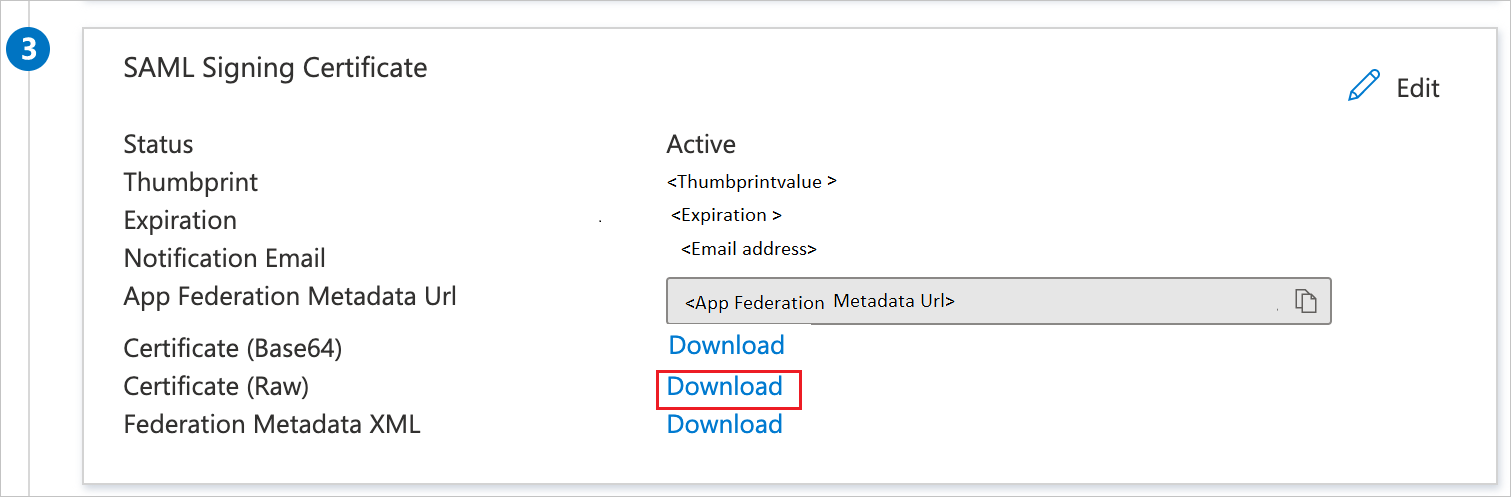
Kopieer in het gedeelte {Set up Krisp Technologies ) de juiste URL('s) op basis van uw behoeften.

Als u eenmalige aanmelding aan de zijde van Krisp Technologies wilt configureren, moet u het gedownloade certificaat (Raw) en de juiste uit de toepassingsconfiguratie gekopieerde URL's verzenden naar het ondersteuningsteam van Krisp Technologies. Het team stelt de instellingen zo in dat de verbinding tussen SAML en eenmalige aanmelding aan beide zijden goed is ingesteld.
In deze sectie wordt een gebruiker met de naam B.Simon gemaakt in Krisp Technologies. Krisp Technologies biedt ondersteuning voor Just-In-Time-inrichting van gebruikers. Deze functie is standaard ingeschakeld. Deze sectie bevat geen actie-item voor u. Als er nog geen gebruiker in Krisp Technologies bestaat, wordt er meestal een nieuwe gemaakt na verificatie.
In deze sectie test u de configuratie voor eenmalige aanmelding van Microsoft Entra met de volgende opties.
Klik op Deze toepassing testen. U wordt omgeleid naar de aanmeldings-URL van Krisp Technologies, waar u de aanmeldingsstroom kunt initiëren.
Ga rechtstreeks naar de aanmeldings-URL van Krisp Technologies en initieer de aanmeldingsstroom daar.
U kunt Microsoft Mijn apps gebruiken. Wanneer u in de Mijn apps op de tegel Krisp Technologies klikt, wordt u omgeleid naar de aanmeldings-URL van Krisp Technologies. Zie Microsoft Entra Mijn apps voor meer informatie.
- Wat is eenmalige aanmelding met Microsoft Entra ID?
- Plan een implementatie van eenmalige aanmelding.
Zodra u Krisp Technologies hebt geconfigureerd, kunt u sessiebeheer afdwingen, waardoor exfiltratie en infiltratie van gevoelige gegevens van uw organisatie in realtime worden beschermd. Sessiebeheer is een uitbreiding van voorwaardelijke toegang. Meer informatie over het afdwingen van sessiebeheer met Microsoft Cloud App Security.